Überprüfen von Unterschieden in den Netzwerkeinstellungen
Wenn Sie einen Drucker, den Sie zuvor im Netzwerk verwendet haben, nicht mehr verwenden können, vergleichen Sie den aktuellen Netzwerkstatus mit dem des Zeitpunkts, zu dem Sie den Drucker verwenden konnten, und achten Sie auf die Unterschiede.
-
Starten Sie IJ Network Device Setup Utility.
Die erkannten Drucker werden aufgelistet.
-
Wählen Sie in der Liste der Drucker einen Drucker, für den als Status die Option Unbekannt (Unknown) oder Nicht festgelegt (Not Set) angezeigt wird.
-
Wählen Sie im Menü Ansicht (View) die Option Verbindungsstatus prüfen (Check Connection Status) aus.
Der unten dargestellte Bildschirm wird angezeigt.
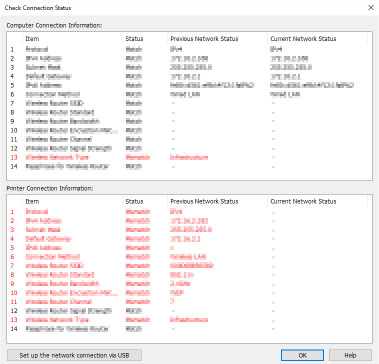
Wenn der Netzwerkstatus des Zeitpunkts, zu dem Sie den Drucker verwenden konnten, vom aktuellen Status abweicht, wird unter Status der Eintrag Keine Übereinstimmung (Mismatch) angezeigt, und die Elemente werden rot dargestellt. Überprüfen Sie die rot dargestellten Elemente.
-
Klicken Sie auf OK, um den Bildschirm zu schließen.
Durchführen der Netzwerkeinstellungen über eine USB-Verbindung
Wenn der Bildschirm Verbindungsstatus prüfen (Check Connection Status) angezeigt wird, können Sie die Netzwerkeinrichtung für den Drucker durchführen, indem Sie den Drucker und den Computer mit einem USB-Kabel verbinden. Gehen Sie folgendermaßen vor.
-
Klicken Sie auf Netzwerkverbindung über USB einrichten (Set up the network connection via USB).
Folgen Sie den angezeigten Mitteilungen, um den einzurichtenden Drucker mithilfe eines USB-Kabels an den Computer anzuschließen. Stellen Sie sicher, dass der Drucker eingeschaltet ist.
-
Klicken Sie auf dem angezeigten Bildschirm auf Ja (Yes).
Die erkannten Drucker werden aufgelistet.
-
Wählen Sie in der Liste der Drucker den Drucker aus, dessen Einrichtung durchgeführt werden soll.
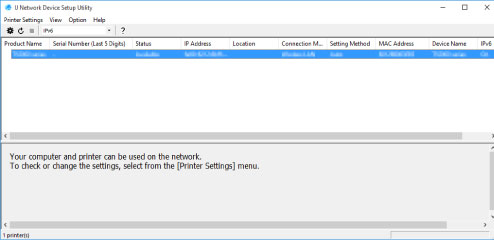
Führen Sie die Einrichtung durch, indem Sie den Anleitungen auf dem Bildschirm folgen.

